Sisteminizde yetersiz bellek bulunuyorsa, kullandığınız işletim sisteminde sorunlar ve yavaşlama baş gösterebilir. Bu gibi sorunlarla karşılaşmamak için sistem belleğini boşaltmanın yollarını sizler için araştırdık.
Kullanılan sistem potansiyeline göre bellek kapasite gereksinimi değişiklik gösterir. Eğer işletim sisteminiz üzerinde yavaşlamalar ve sorunlar yaşıyorsanız belleğiniz yeterli gelmiyor olabilir. Bu sorunu bellek takviyesiyle çözebileceğiniz gibi aynı zamanda bellek üzerindeki yoğunluğu azaltarak ta giderebilirsiniz.
Başlangıçtaki Programları Kaldırın
Belleğimizi rahatlatmak için ilk yolumuz Windows işletim sistemi altında çalışan programları kontrol etmek. Eğer hazırda bekleyen ve çalışmadığımız programlar varsa bunları kapatmak. Bunun için başlat çalıştır sekmesine msconfig yazıp enter yapın. Karşınıza çıkan menüde başlangıç sekmesine geçin. Başlangıç sekmesi içersinde işletim sisteminiz başlatılırken açılan programlar yer alıyor.



 Teşekkur:
Teşekkur:  Beğeni:
Beğeni: 


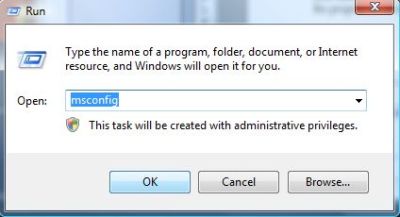

 Alıntı
Alıntı














Yer imleri